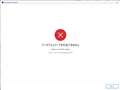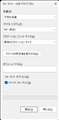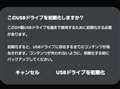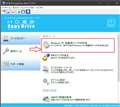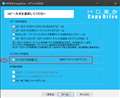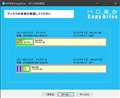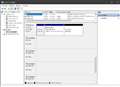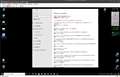このページのスレッド一覧(全149スレッド)![]()
| 内容・タイトル | ナイスクチコミ数 | 返信数 | 最終投稿日時 |
|---|---|---|---|
| 0 | 1 | 2025年3月4日 12:04 | |
| 1 | 2 | 2025年2月8日 04:26 | |
| 0 | 3 | 2022年2月22日 14:25 | |
| 0 | 1 | 2021年4月7日 15:22 | |
| 6 | 1 | 2020年1月11日 22:47 | |
| 3 | 16 | 2019年10月22日 18:36 |
- 「質問の絞込み」の未返信、未解決は最新1年、解決済みは全期間のクチコミを表示しています
バックアップソフト > Acronis > Cyber Protect Home Office Essentials 1年間サブスクリプション 1台用(2022)
●OS:windows 11 pro 24H2
●Acronis True Image Essentials サブスクリプションライセンス
ビルド 41810_29.2.41810
上記の環境で、
ツール → 「ブータブルメディアビルダー」
USBメモリを使い、ブータブルメディアを作成しようとしました。
前回、
ビルド 41736_29.2.1.41736
の時に、
Windows アセスメント & デプロイメント キット - Windows10
・adksetup.exe
・adkwinpesetup.exe
をそれぞれインストールして
USBメモリを使い、ブータブルメディアを作成できましたので
「Windows ADK」に関しては、大丈夫かと思っていましたが、
どうやら、最新版のWindows ADKにアップデートしないと、
失敗するようです。
●失敗したときの状況●
何度やっても、
「ブータブルメディアを作成できません」
という画面が出てきて、
さらには、
使用したUSBメモリがWindowsでフォーマット出来ない状態になりました。
動作不具合になったUSBメモリですが、PCに挿し込むと
フォーマット画面になるのですが、
「不要な容量」
という表示になり、フォーマットが出来ませんでした。
★Acronis True Image
★Windows ADK
両方とも、最新版を使用しないと
「ブータブルメディアビルダー」
は失敗します。
●USBメモリ●解決策
Windowsではダメだったので、
所持しているAndroidスマホに、
▼USB 3.2 Gen2 (メス) to Type-C (オス) 変換アダプタ
または
▼USB3.1 Gen2 タイプCオス→タイプAメス 変換アダプタ
を挿し込んで、USBメモリを挿し込むと
Androidシステムの初期画面・・・「このUSBドライブを初期化しますか?」
が出てきて、
フォーマットが出来ました。
Androidのシステムなので、アプリは不要です。
後日、windows11でもUSBメモリのフォーマットが出来まして、通常通り使用できるように戻りました。
![]() 0点
0点
追伸
「ブータブルメディアビルダー」が
成功したときの「Windows ADK」のバージョンは、
Windows ADK 10.1.26100.2454 (2024 年 12 月)
です。
書込番号:26097586
![]() 0点
0点
バックアップソフト > アーク > HD革命/CopyDrive Ver.8 通常版
説明書も詳しいとても素晴らしいソフトでした。おかげさまで一台SSDへの換装ができました。これなら自宅にある古いPCもと考えます。
ところで買ったソフトは、取り除いたHDDと換装したSSDの両方にセットアップされたままとなっています。このままで、二台目のPCにHD革命をインストールして使うことは可能でしょうか。一台目のを全部アンインストールしないといけないか、二箱めをHD革命買わないとだめなのかお教えください。
![]() 0点
0点
定期的なライセンス確認はないので問題はありません。機能としてクローン機能がありますが、これは決して使わないほうが賢明です。
表立って分かるような表示はされていません。
書込番号:26059476
![]() 1点
1点
複数のPCで使うのなら、「Windows PE 起動用ディスク」をUSBメモリーに作っておくことですね。
(因みに私は、姉妹品のHD革命Bachup Nextは複数購入してます)
書込番号:26066282
![]() 0点
0点
バックアップソフト > アーク > HD革命/CopyDrive Ver.8 通常版
少し長文になりますが・・・
私、C:Win10を未だにレガシーブートしております。
Win7の頃、クリーンインストールをすると訳のわからないパーティションがいくつもできるのが理解できず、ずーっとMBRでインストールしていました。そして、UEFIをなんとか理解したものの面倒なのでそのままにしておいたのです。
何年か前、mbr2gpt.exeで一度だけWin10をUEFIにできたのですが、EFI領域が後ろにできてしまうので、これを前に移動したら起動しなくなりました。また、その後はなぜかWin10ではシステムが発見できないのでとか言うエラーで成功しませんでした。ということでmbr2gptでの変換は諦めていました。
数日前に再度Win8.1をmbr2gptで変換し、これをWin10にアップグレードしようと思い、起動確認後、EFIパーティションを前方に移動すると起動不能。ことごとく失敗でした。Aomei3.5はインストールすらできません。
前置きが長くなりましたが、今朝たまたまこのソフトを見ていて、図1の部分、これはMBRディスクから2TBを超えるHDDに変換するもので大して意味のあるものではないと勝手に思い込んでいた私でしたが、これを使ってC:ドライブを他のSSDにコピーすると、前方にEFI領域があるように表示され、実際やってみるとそのとおりでした。(図2) あれっ何だこんなに簡単に、mbr2gptを使わなくてもUEFIに変換できたんだ、と言うことを発見しました。
また、これでできたSSDを外付けeSATAケースから起動すると、マルチブートの他のOS(レガシー)も、或いはvhd(x)ファイルからも起動できることを確認しました。
つまり、今までもやもやしていることが全て解決したのです。レガシーブートでなければ、マルチブートもvhd(x)ファイルからの起動もできないと思っていたことが覆されました。と同時に、この機能をもっと早く知っていればと悔やまれます。
何年も「できない」と諦めていたことが、たまたまの発見で解決したのは、自分の不明と恥じ入りますが、あの使いづらいmnr2gptより遙かに使いやすいものがこんなに手近にあったんだ、と今更ながらの発見として書き込みさせていただきました。m(_ _)m
![]() 0点
0点
>沼さんさん 今帰ってきました。今日はいつものように、コメダ、スーパー銭湯の後、愛知県知多半島にある佐布里池の梅を見に行きました。まだでした。(がっかり)
実は最近、サブ機をWin11にするため、安い最新のハードウェアにグレードアップしようと思い、Win7を8.1にしました。準備はできましたが、あとは決断するだけです。そしてサブ機G:にあるWin10をC:に移動して(できなければ諦める)見ようと思ってます。最新のハードウェアではWin7が動かないし、Win10だけだとHD革命Backup V.12がバックアップできてもレストアできないから、ちょっと古いOSの8.1を使うわけです。
私のようにパテ分けしてマルチブートしている者には、HD革命Backup Nextですと、他のドライブまで消してしまいます。V.12ですとパーティション単位でバックアップ・レストアできて便利というのと、ライセンスの関係でNextをこれ以上使えないからです。
しかし、これまで何年もWin10をUEFIで使うには、仮想マシンで作ったUEFIをC:にして、一太郎、Excel等更にこれ以外の100以上のアプリの入れ替えになると思っていたことが、一発で解消しました。今年はきっと良いことがあるかもしれません。
レガシーブートはもう少し使いますが、Win11にする際(夏頃?)UEFIにはしたいと思います。
書込番号:24614147
![]() 0点
0点
バックアップソフト > アーク > HD革命/CopyDrive Ver.8 通常版
私この製品、V5からV8にしたのは2年近く前の6月ですが、V5のイメージを引きづっており、UEFIのものはコピーモードだと起動しないので、スタートアップ修復が必要と思っていました。
今日必要があってUEFIのものをVHDXファイルにしようとクローンモードでやらなければとは思ったのですが、スタートアップ修復をすれば起動するので、と思ってコピーモードでいったん実施しました。
そのVHDXファイルをHyper-Vで起動したところ、何もしてないのに簡単に起動したのです。(図)
随分改善が進んでいたのです。外付けディスク、VHDファイル等V5ではできなかったものができるようになるとともにコピースピードも速くなり、今日は更に見直してしまいました。
なお、今日実施したのは、タブレットPC用のブータブルWindowsUSBメモリーのアップデート(大型)です。USBメモリーではそのままではできないので、いったんVHDXファイルにしてからHyper-Vで起動し、仮想マシン上で大型アップデートを実施、1909から20H2にしました。それをUSBメモリーに戻すのです。結果は後ほど。
![]() 0点
0点
バックアップソフト > アーク > HD革命/CopyDrive Ver.8 通常版
理由は分かりませんが私のwindows10 pro(バージョン 1909)MBRのシステムディスク(シーゲートHDD3TB)をMBR2GPTコマンドでGPTのシステムディスクにできませんでした。で、このソフトのダウンロード版を購入したら、何とか無事完了!特に最安値で、できて良かったです。
![]() 4点
4点
去年の話ですが。
無料版の「AOMEI Backupper Standard 3.5」で、システムHDD(MBR)を
SSD(GPT)に、変換クローンしました。
※AOMEI 〜 の最新は、GPTディスクのクローンは有料版の機能になりました。
書込番号:23162129
![]() 2点
2点
バックアップソフト > AOSデータ > ファイナル丸ごとバックアップ 1台版
このソフトは復元ディスクが作成できないと言う方が結構おられますね。 私も初期の段階で修復ディスクUSB3を作ることが出来たのですが、この6月初旬Windows10のデーターアップでV1903になった時からUSB3復元ディスクが使えなくなりました。 Windows10を初期化してすぐなら復元ディス化ができるのですが、データーアップで「Program files(x86)」が追加されると復元ディスクが作成できないことが分かりました。 しばらく途方にくれましたが、このソフトで「ドライブ丸ごとバックアップしたfile」を利用、新しいSSD(B)結合し、これを復元先に選べばクーロンがれきるかもしれないと試したところ、うまく成功しました。 このSSD(B)で起動したところWindows10が起動してくれました。 今ではSSD(A)→SSD(B)、SSD(B)→SSD(A)を繰り返しながら修復にあたっています。 復元ディスクよりクーロンディスクの方が優れたところがあります。 使用中のSSDが壊れた場合、復元ディスクではお手上げですがクーロンディスクの場合直ちに復旧することが出来ます。
「クーロンディスクの作り方」
まずこのソフトで「ドライブ丸ごとBackup File」を作ります。
このFileをクリックすると3個のパーティションを見ることが出来ます。
「システムで予約済み100MB」、「Windows(c:)****GB」、「名前なし525MB」(回復パーティション)
この3個が引越ししますので、3個のボリューム合計を出します。 私の場合「Windows10(C:)111.8GB」なので合計は112GBとなり、128GBのSSD(B)を準備、これをパソコンに結合し、このソフトの「復元」からBackup Fileを選び「復元先」にSSD(B)を指定、「既存のパーティションを削除…」を選んで実行、これでクーロンが出来ます。
私のパソコンは自作なのでS-ATAだ6個もあるのでそれにSSD(B)を結合できるのですが、ノートパソコンの場合余裕のS-ATAはないでしょう、PCケースにUSB3が付いて居ればSATA-USB3アダプター(電源付き)で結合できます。 アダプターは必ず電源付きにしてください。 復元用の起動ディスクが作成できない方、試してみてください。 成功を祈っています!!
![]() 0点
0点
おっと、うっかり途中で書き込んでしまった。('◇')ゞ
「クローン」っすよね。
書込番号:22788178
![]() 2点
2点
クーロン? クローンでしたか!! 初めて使った言葉でまちがいしましたようですね。 ありがとう!!
書込番号:22788416
![]() 1点
1点
初期状態に、戻すときはリカバリーですが、色々な設定とインストールしたときはクローンで...
書込番号:22788449
![]() 0点
0点
そう、windowsを初期化する場合は、必ずクローンを作成してから行わないと復旧が大変ですね。
昨日、SSDをOSとして使っていたらいきなり電源が切れました。 外国製のSSDがわずか2ヶ月で破損してしまいました。 クローンがありましたので5分間で復旧できまして、助かりました。 今日新しいSSDを注文したところです。
私もDOS3の時から自作してきましたが、80数歳の高齢で事故があると本当に疲れます。
書込番号:22789051
![]() 0点
0点
起動ドライブ(C:ドライブ)をコンパクトにパーティション切ってる者だけの方策です。
私、C:を69GBにしているものですから、これよりやや大きい70GBの仮想マシン用VHDファイルを作り、このソフトでコピーします。そしてマルチブート、VHDからも起動できるようにしておくと、あら不思議(でも何でもないが)、全く同じ環境でWindowsが起動します。(当然) ここから本来のC:ドライブを修復することができます。
C:より小さい容量のVHDファイルですと、RAWになって起動しません。
全く同じハードウェアを、全く同じソフトウェアで起動、ただ起動するパーティションが違うというだけ、ライセンスに疑義はありますが、私プロダクトキーに余裕がありますので、なんなら再入力。
わざわざ別のSSD等を必要としません。
書込番号:22794373
![]() 0点
0点
今読み返したら、「ファイナル丸ごとバックアップ 」でしたね。
私の場合は「HD革命CopyDrive」でした。他の書き込みと混同してました。失礼しました。m(_ _)m
書込番号:22794380
![]() 0点
0点
失礼ついでに
Microsoft謹製の disk2vhd というソフトでC:を仮想マシンのvhdファイル化して、それから起動するという手もあります
書込番号:22794404
![]() 0点
0点
一つ疑問、
ノートパソコンのUSBポートに繋いだSSD(またはHDD)にクローンを作っていても、そのUSB接続のSSDからはWindowsは起動しませんよ。Windows To Go じゃないので。 交換用のSSDは作れます。 ちょっと揚げ足取りになってしまいました。失礼
書込番号:22795341
![]() 0点
0点
クローンとして作成したSSDをPCのOS用S-ATAにセットしても起動しませんか? S-ATAやUSBに接続している他の記録ディスクをすべて取り外してPCをONにしてみてください。
私はこのソフトでクローンを作ったSSDは3台目ですがいずれもS-ATAにセットすると起動しています。 マザーボードはUEFIです。
マザーボードの起動時にBIOSまたはUEFIを開いて「Boot」画面で起動ディスクの優先順位を調べてください。 起動の優先順位を開いてあなたが繋いだSSDがUSB3のところにあればそれを1位にして保存し、再起動してください。
それでも起動しない場合は、あなたのPCとこのソフトが相性が悪いかもしれません。
Backup Softは各自のPCと相性が合わないことが多いようです。
書込番号:22796484
![]() 0点
0点
それはノートPC内のSSDのEFI領域を読んでますので、完璧にUSB接続のSSDから起動しているわけではないと思います。
クローンすれば、SSDを交換すれば起動するのが当たり前。USBから単独起動は、さすがに不可能。
書込番号:22796674
![]() 0点
0点
このソフトを使ってクローンを作るもう一つの方法がありました。
このソフトを起動 → 「ドライブ操作」から「ドライブの複製」を開く → 「元のドライブ」をクリックし「対象のドライブ」から新SSDをクリック → 右下の「ドライブの複製」をクリックして実行です。
このソフトのマニュアルや特徴説明にはクローンのことについて一切説明はありませんが、ちゃーんとクローンが出来ます。
なお、新しくSSDを購入した場合には通常初期化が必要ですが、このソフトでクローンを作る場合、自動的に初期化されクローンが出来ますので初級者でも安心です。 SSDの初期化は初級者にとって難しいですね。
書込番号:22807449
![]() 0点
0点
>平成のおじんさん と論争して打ち負かそうなどとは思ってません。同じ顔アイコンのなじみとして、お互い切磋琢磨して、より良いPCライフを送ろうとしている者です。
2つの点に疑問があります。
その1
USBは周辺機器を繋ぐ規格で、起動まで考慮されていない設計です。SCSIの延長のIEEEE1394とかThunderboltとは違います。だからブータブルUSBの仕掛けを作っておかないと、クローンしただけでは起動しません。(クローンはSATAでは起動しますが) Windows to goとかBOOT革命USBとかしないと起動しません。
なお、ブータブルUSBは、USBメモリーとかHDDですと起動に5分以上かかり使い物になりません。SSDにしておくと約1分で起動しますが、遅い! USBから起動するメリットはほとんどありません。システムが壊れ、USBからしか起動させられないとか以外は使いようがありません。
その2
クローンを作るということは、例えばAがダメになったときBに入れ替え起動させAを修復するという非常に便利な手段と思われますが、起動するOSが、それも全く同じものが同時に2本存在することは、厳密にいえばライセンスに疑義があります。昔同時に起動しないデュアルブートはMicrosoftもOKと表明してましたが、20年(?)ほど前から同社でもライセンスを厳格にし、NGになりました。
>平成のおじんさん がクローンを作りそれを常時運用する場合、別々のプロダクトキーを打ち込む必要があると思います。
クローンは交換のため作り、元は消す。あるいは万が一のための転ばぬ先の杖として引き出しの奥にとっておくものではないでしょうか?
バックアップをこまめにとるほうが重要と考えてます。
書込番号:22807517
![]() 0点
0点
uechan1さん
私は「復元ディスク」が作れなかった方に、クローンを作ればこのソフトを利用できます。 と書いているだけですよ。
USBから起動するなんて一言も書いていません。 勘違いされたかなぁ
書込番号:22807856
![]() 0点
0点
クローンをSATAに繋げば起動します。しかし>平成のおじんさんは
>起動の優先順位を開いてあなたが繋いだSSDがUSB3のところにあればそれを1位にして保存し、再起動してください。
と書かれていますので、念押しに聞いてみました。クローンしたUSB単独からでは起動しませんから。
書込番号:22807978
![]() 0点
0点
クローンしとけば、ばらし方がわかってるノートならクローンのディスクにすげ替えた方が
ごそごそ再セットアップ試みたり、なんのソフト使うにしてもリカバーかけたりするよりはるかに速いんですよねえ。
メインのマシンなら1世代はクローンがあった方が扱いやすいですね。
復元ディスクが使えないのはほんと困ります。
ほかのマシンと相互支援体制が作れてればいいんですがなかなかそうもいかないし。
普通こういうソフトってインストールメディアから起動できたりするものですがこれはダメだし。
独自の回復のための環境持ってくれていないのは減点大きいかもしれませんね。
書込番号:23002514
![]() 0点
0点
クチコミ掲示板検索
新着ピックアップリスト
-
【欲しいものリスト】タフなやつ
-
【欲しいものリスト】はぁじぃめぇとぇのじさぁくぴぃいしぃ
-
【欲しいものリスト】252
-
【欲しいものリスト】252
-
【欲しいものリスト】あ
価格.comマガジン
注目トピックス
(パソコン)
バックアップソフト
(最近5年以内の発売・登録)